首页 / 教程
Windows10系统任务栏通知小图标异常的通用解决办法
2022-10-23 16:51:00
Win10任务栏上的通知小图标经常会出现异常,有时候删除的程序也会在上面,或者图标无法点击等等,那么如何修复这些异常呢?电脑知识网教大家一个修复通知栏小图标异常的通用方法。
注:操作之前请记得备份注册表。
操作过程如下:
1、首先在任务栏点击右键,选择设置→通知区域,点击“选择哪些图标显示在任务栏上”,看看是否有上述两类问题出现,如下图;
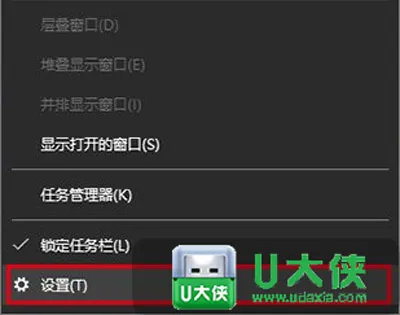
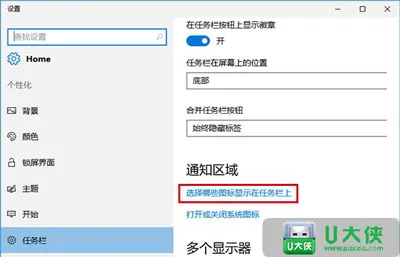
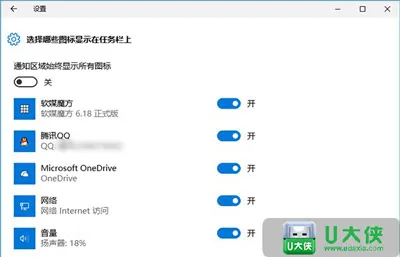
2、如果有异常,先打开任务管理器(右击任务栏→任务管理器)和注册表编辑器(在Cortana搜索栏输入regedit按回车进入)备用;
3、在注册表编辑器中定位到如下位置:HKEY_CURRENT_USERSoftwareClassesLocal SettingsSoftwareMicrosoftWindowsCurrentVersionTrayNotify
4、先按住Ctrl+Shift键,然后右键单击任务栏→退出资源管理器(也可在任务管理器找到Explorer.exe进程,并将其关闭),如下图;
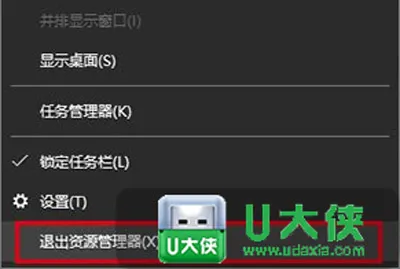
5、在注册表编辑器中删除IconStreams和UserStartTime两个值(可按住Ctrl键然后分别点击两个值,就可以一并选中,然后在被选中的任意一个值上单击右键,选择“删除”);
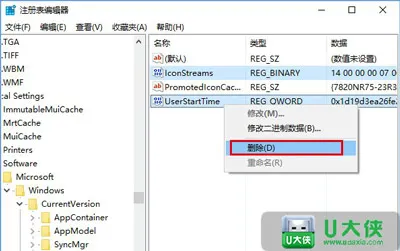
6、此时召唤出等候多时的任务管理器(如果刚才没打开,可按Ctrl+Shift+Del,点击任务管理器),点击文件→运行新任务,输入Explorer后点击“确定”运行即可(管理员权限可不勾选),如下图。
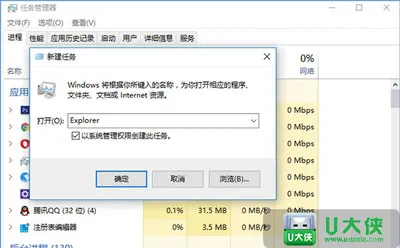
7、现在任务栏通知区域图标已重置,问题一般都可以解决。
任务栏常见问题如下:
系统开始菜单不见了怎么办 重启后任务栏也消失如何解决
Win10系统怎么自定义任务栏通知小图标
Win10系统任务栏搜索框无法使用 搜索框变成灰色
最新内容
| 手机 |
相关内容

windows10合盘步骤 【window10系统
windows10合盘步骤 【window10系统怎么合盘】,合盘,系统,步骤,镜像,磁盘,删除,1、右键点一下“此电脑”,在弹出的右键菜单中选择“管
wps设置不隐藏任务栏 | word/wps的
wps设置不隐藏任务栏 【word/wps的工具栏编辑条总是默认隐藏,设置让它不隐藏】,隐藏,工具栏,编辑,默认,设置,打开,1.word/wps的工具
wps系统打印资料 | wpsoffice文档
wps系统打印资料 【wpsoffice文档打印】,打印,文档,文件,输入,文字打印,怎么设置,1.wps office 文档怎么打印当我们在手机WpsOffice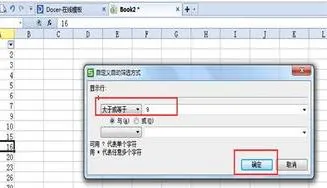
wps表格通用格式使用 | WPS表格自
wps表格通用格式使用 【WPS表格自动套用格式】,表格,格式,基本操作,格式刷怎么用,通用,教程,1.WPS表格怎么自动套用格式Word中的表
xp系统打开wps文件打开方式 | 我家
xp系统打开wps文件打开方式 【我家windowsxp系统,我不小心把文件打开方式变为了wps,于是所】,系统,文件打开方式,打开,默认,文档,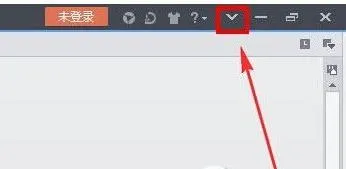
wps设置任务栏不收缩 | WPS中工具
wps设置任务栏不收缩 【WPS中工具栏总是收缩回去,禁止】,工具栏,任务栏,打开,怎么设置,显示,文档,1.WPS中工具栏总是收缩回去,怎么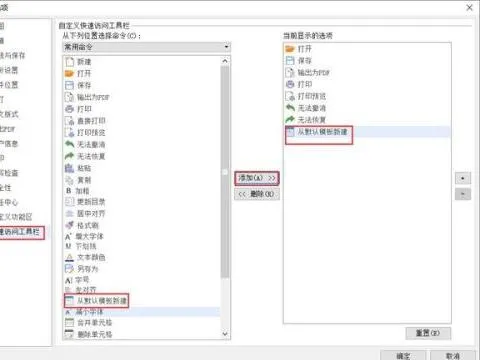
添加wps任务栏 | 自定义设置wps文
添加wps任务栏 【自定义设置wps文字工具栏】,工具栏,设置,添加,文字,工具,自定义,1.如何自定义设置wps文字工具栏在wps的编辑窗口,点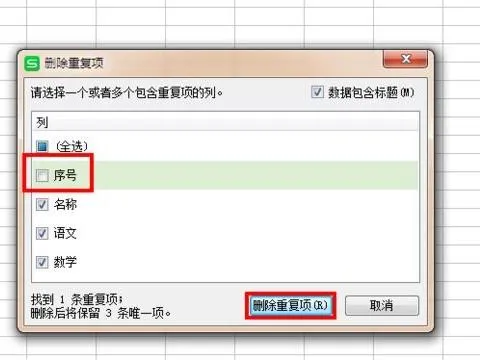
wps系统找回删除的表格 | WPS表格
wps系统找回删除的表格 【WPS表格里的数据不小心删除了找回】,表格,删除,找回,数据,恢复,系统,1.WPS表格里的数据不小心删除了怎么











